前言
之前过一篇关于sspanel-v3-mod的搭建教程,但是鉴于当时面板不好用,bug太多,个人感觉也不是很美观,所以一直都没去用,也没去研究。目前这个面板被大佬 Anankke 接手了,搭建并自用了一段时间,感觉相当不错,界面改进了很多,功能也完善了很多,并且能支持各种pay,十分方便。今天就在这里写个稍微详细点的教程,给大家参考。教程将会分为三部分,分别为 前端,后端和配置。这篇文章内容为前端搭建。
github源码: https://github.com/Anankke/ss-panel-v3-mod_Uim
演示站点: https://sspanel.host/ 账号密码都是 admin
在开始之前,你需要确定有如下的准备:
- 一台境外服务器,内存至少为1G,操作系统为centos7服务器推荐】
- shell 工具,推荐git
- 一个域名,可在godaddy购买
- 一点点耐心,认真看教程
- 如需SSL,可以自己去申请一个免费的SSL证书
这里我们说一下宝塔安装前端操作流程,关于lnmp安装可参考官方(太费劲了不想弄)
环境配置
1. 先ssh到你的服务器,安装宝塔面板
- yum install -y wget && wget -O install.sh http://download.bt.cn/install/install_6.0.sh && bash install.sh
2.安装完成之后登录web控制台 http://ip:8888/随机目录
使用ssh显示的用户名密码登录。
第一次登陆需要安装的几个环境(推荐选择默认LNMP)
注意:php版本请选择7.1以上版本,mysql推荐5.6及以上版本
3.等待安装完成后
这里要记住数据库用户名和密码
伪静态配置如下
location / {
try_files $uri /index.php$is_args$args;
}
在到软件商店中,找到安装的php7.*,点击设置,禁用函数,修改一下禁用函数proc_,把里面的system, proc_open, proc_get_status删除即可。
2.获取网站源码,进行配置
#克隆源码,安装网站环境
cd 你的网站目录
git clone -b dev https://github.com/Anankke/ss-panel-v3-mod_Uim.git tmp && mv tmp/.git . && rm -rf tmp && git reset --hard
wget https://getcomposer.org/installer -O composer.phar
php composer.phar
php composer.phar install
cd ../
chmod -R 755 你的网站目录
chown -R www:www 你的网站目录 php composer.phar install 可能会出现一些 WARNING,无视。
chmod -R 755和chown -R www:www会出现.user.ini无权限操作的错误,无视。
配置网站环境
#导入数据库 cd /www/wwwroot/网站目录 mysql -u用户名 -p #输入你的mysql密码 <web控制台中设置的> use vpn; source sql/glzjin_all.sql exit配置网站相关内容
cd 你的网站目录 cp config/.config.php.example config/.config.php vi config/.config.php
db_driver:mysql不用动db_host:数据库主机,localhost不用动db_database:数据库名,改为vpndb_username:数据库用户名为rootdb_password:数据库密码#创建管理员账号并同步用户 php xcat createAdmin php xcat syncusers php xcat initQQWry php xcat resetTraffic php xcat initdownload #如报错,请检查 .config.php中的数据库链接信息是否正确。 #配置定时任务 #执行crontab -e,加入以下内容: 30 22 * * * php /www/wwwroot/你的网站目录/xcat sendDiaryMail 0 0 * * * php -n /www/wwwroot/你的网站目录/xcat dailyjob */1 * * * * php /www/wwwroot/你的网站目录/xcat checkjob */1 * * * * php /www/wwwroot/你的网站目录/xcat syncnode #如需自动备份,可加入: 0 */20 * * * php -n /www/wwwroot/你的网站目录/xcat backup #如需财务报表,加入: 5 0 * * * php /www/wwwroot/你的网站目录/xcat sendFinanceMail_day 6 0 * * 0 php /www/wwwroot/你的网站目录/xcat sendFinanceMail_week 7 0 1 * * php /www/wwwroot/你的网站目录/xcat sendFinanceMail_month #如需检测被墙,加入: */1 * * * * php /www/wwwroot/你的网站目录/xcat detectGFW #tip: 可以执行 tail -f /var/log/cron查看自动化任务的运行情况。 #如果上述所有操作都没问题,打开首页你就可以看到自己的网站了。
上述部分内容参考小伟博客


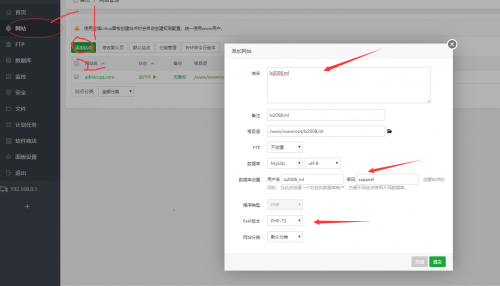
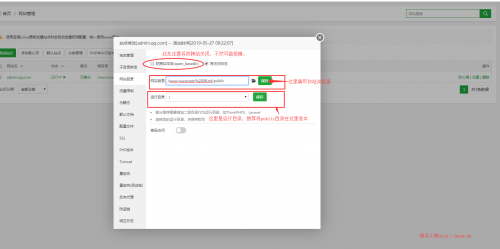
发表评论